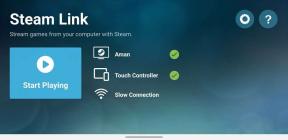Kako ručno instalirati Android USB upravljačke programe na računalo
Android Savjeti I Trikovi / / August 05, 2021
U ovom uputstvu pokazat ćemo vam korake za ručnu instalaciju Android USB upravljačkih programa na računalo. USB upravljački programi su softverski programi koji pomažu u stvaranju uspješne veze između vašeg računala i Android uređaja.
Ako svoj uređaj jednostavno povežete s računalom putem USB kabela bez instaliranih upravljačkih programa, on možda neće moći prepoznati vrstu povezanog uređaja. Problem proizlazi iz činjenice da postoji mnoštvo uređaja koji koriste USB način. Dakle, da biste svoj Android uređaj razlikovali od ostalih uređaja koji se koriste spomenutim načinom rada (poput fotoaparata, pisača, prijenosnih uređaja za reprodukciju medija, tipkovnice), morat ćete instalirati Android USB upravljačke programe.
Ali ovo je samo jedan od mnogih aspekata zašto bi USB vozači trebali. A kamoli identifikacija uređaja, čak i jednostavna funkcionalnost prijenosa datoteka zahtijeva da imate instalirane ove upravljačke programe. Isto tako, čak i ako zakoračite u prilagođeni razvoj, morat ćete se poslužiti tim upravljačkim programima. Sve u svemu, ako nemate instalirane ove USB upravljačke programe, veza između vašeg uređaja i računala ostaje uzaludna.
Govoreći o instalacijskom dijelu, postoje dvije različite rute - ona automatska i ručna. Većini korisnika dovoljna je prva metoda. Međutim, kilometraža se može razlikovati jer nisu svi u mogućnosti postići uspjeh automatskom metodom. S tim u vezi, ručna metoda bi trebala dobro doći. A ovaj vodič pomoći će vam da postignete upravo to. Dakle, bez daljnjega, evo potrebnih uputa za ručnu instalaciju Android USB upravljačkih programa na računalo. Slijedite.
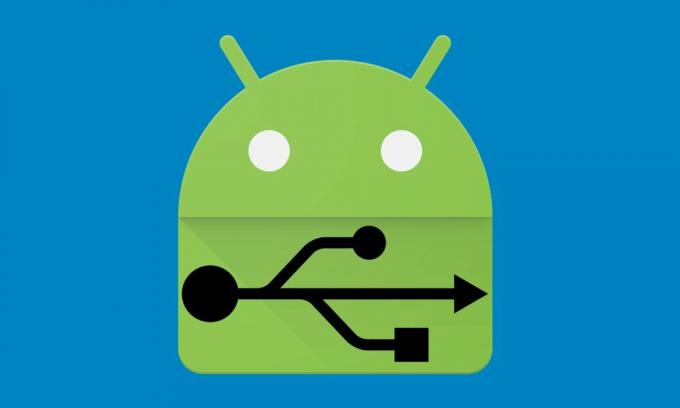
Sadržaj
- 1 Zašto su nam potrebni USB upravljački programi?
- 2 Kako ručno instalirati Android USB upravljačke programe na računalo
- 3 Preuzmite USB upravljačke programe:
- 4 Instaliranje Android USB upravljačkih programa na Windows računalo
- 5 Instaliranje Android USB upravljačkih programa u Mac OS
- 6 Želite li preuzeti ADB Fastboot alat?
Zašto su nam potrebni USB upravljački programi?
Jedno važno pitanje koje bi vam moglo pasti na pamet je zašto trebate instalirati ove upravljačke programe. Pa, postoji mnoštvo razloga za isto. Od uobičajenog prijenosa datoteka do korištenja MIDI ili PTP načina, prilika je velika. Osim toga, internetsku vezu uređaja možete dijeliti i putem USB veze. Ali ovo je samo vrh sante leda. Budući da je otvoren po svojoj prirodi, Android omogućuje mnoštvo prilagodbi.
Tu spadaju otključavanje bootloadera, instaliranje prilagođenog oporavka poput TWRPi stjecanje administrativnih privilegija u obliku korijen. Isto tako, postoje mnoge vrste Naredbe ADB i Fastboot koje biste mogli izvršiti pomoću računala. No, za sve gore spomenute zadatke postoji glavni zahtjev. Na računalu bi trebali biti instalirani potrebni USB upravljački programi. S tim u vezi, možete ići ručnim ili automatskim putem. Od ovog vodiča usredotočit ćemo se na potonje, tj. Na to kako ručno instalirati Android USB upravljačke programe na računalo.
Kako ručno instalirati Android USB upravljačke programe na računalo
Uvijek je dobro ručno instalirati Android USB upravljačke programe na računalo. Jer nikad ne znaš kada će ti ili netko drugi trebati. Čak i ako ne posjedujete nijedan Android pametni telefon, ali postoji šansa da će vas jednog dana netko od prijatelja ili člana obitelji zatražiti da prenesete fotografije, datoteke itd. Na Android pametni telefon. A ako na računalu nemate instalirane upravljačke programe za Android USD, razočarat ćete ih VELIKO VRIJEME!
Ali hej, ne brini. Danas u ovom postu na blogu objasnit ćemo vam - kako instalirati Android USB upravljačke programe. Vodit ćemo o instaliranju Android USB upravljačkog programa na Windows PC i Mac računala.
Preuzmite USB upravljačke programe:
Za sve marke: Android USB upravljački programi
SDK: Preuzmite Android SDK Platform Tools
Instaliranje Android USB upravljačkih programa na Windows računalo
Instaliranje Android USB upravljačkog programa prilično je užurbano što se tiče prozora. Ali ne brinite, vodit ćemo vas u ovom vodiču. Jednostavno slijedite dolje navedene korake.
1. Prije svega, instalirajte Android SDK na računalo. Možeš preuzmi je ovdje.
2. Nakon instalacije Android SDK-a, idite na izbornik Start. Odaberite Android SDK Tools -> SDK Manager. Desnom tipkom miša kliknite na nju i odaberite Pokreni kao administrator
Bilješka: Obavezno pokrenite SDK Manager u administratorskom načinu. U suprotnom, suočit ćete se s problemima prilikom instaliranja novih komponenata.

3. U SDK Manageru odaberite DODATAK. Tamo trebate odabrati Googleov USB pogonitelj a zatim kliknite Instalirajte 1 paket.

4. Kad je instalacija završena, priključite android uređaj.
5. Otvorite upravitelj uređaja na računalu. To možete učiniti pretraživanjem "Upravitelj uređaja" u traci za pretraživanje. Ovdje odaberite Android telefon, desni klik i odaberite - Ažurirajte softver upravljačkog programa

6. Pojavit će se novi dijaloški okvir, odaberite „Potražite softver za upravljački program na mom računalu”Iz opcija.

7. Sada odaberite “Dopustite mi da odaberem sa popisa upravljačkih programa na računaluOpcija.

8. Odaberi "Prikaži sve uređaje”S padajućeg izbornika.

9. Kliknite "imati disk" dugme

10. Unesite put za Google USB upravljački program.
C: \ Programske datoteke (x86) \ Android \ android-sdk \ extras \ google \ usb_driver

11. Odaberi "Android ADB sučelje”S popisa uređaja.

12. Potvrdite instalaciju Android USB upravljačkog programa pritiskom na "Da" dugme.

13. Pritisnite Instaliraj.

14. Sada je instalacija gotova. Možete kliknuti na gumb zatvori da biste prekinuli čarobnjak za instalaciju.

Ovo je detaljan vodič o tome kako ručno instalirati Android USB upravljačke programe na računalo. Također možete instalirati prilagođene Android USB upravljačke programe za Windows koji dolaze sa službenog web mjesta proizvođača. To uključuje Samsung USB upravljačke programe, HTC USB upravljačke programe itd. Možete ih pronaći na službenim web stranicama proizvođača.
Također pročitajte: preuzmite Android USB upravljačke programe temeljene na proizvođaču
Instaliranje Android USB upravljačkih programa u Mac OS
Instaliranje Android USB upravljačkih programa na Mac prilično je jednostavno u usporedbi s Windowsima. Sve što trebate je instalirati Android prijenos datoteka za Maci spremni ste za polazak. Automatski će povezati Android uređaje i vaše Mac računalo za dijeljenje medija i datoteka s komentarima.
Želite li preuzeti ADB Fastboot alat?
Već smo napisali cjelovit vodič o tome kako preuzmite i instalirajte alat ADB Fastboot na računalu / prijenosnom računalu. Također smo podijelili osnovne ADB naredbe vodič za vas da naučite.
Rahul je student računarstva s velikim zanimanjem za područje tehnologije i teme kriptovaluta. Većinu vremena provodi ili pišući ili slušajući glazbu ili putujući po neviđenim mjestima. Vjeruje da je čokolada rješenje svih njegovih problema. Život se dogodi, a kava pomaže.